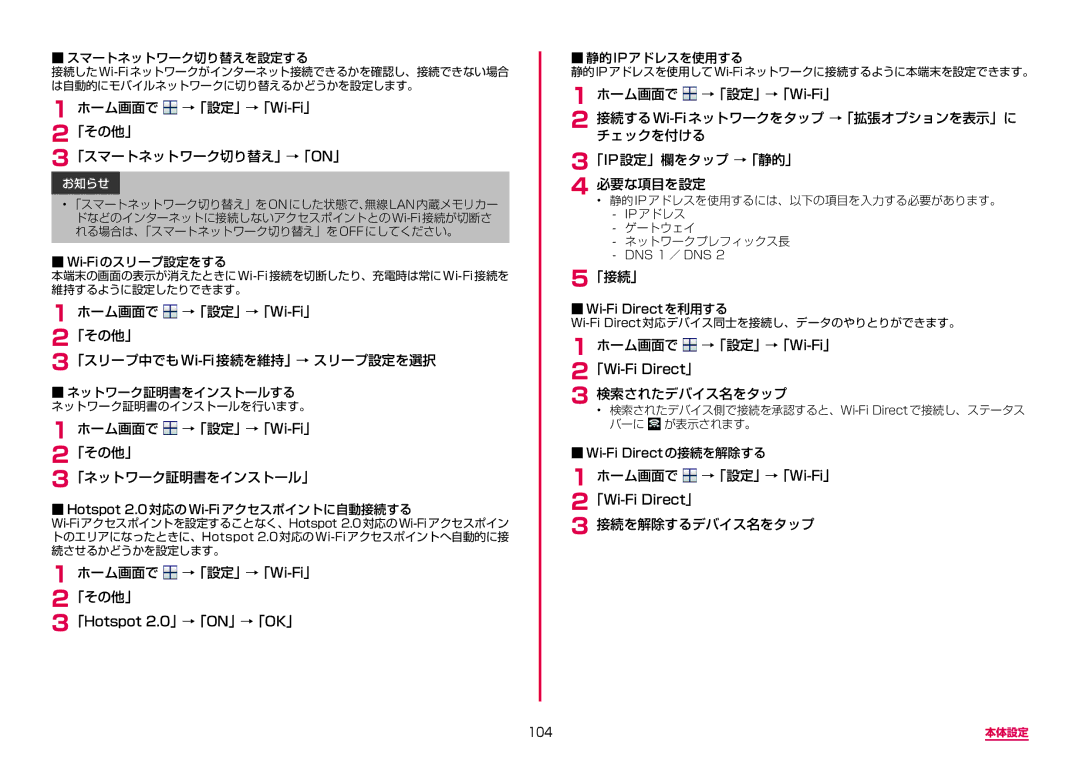■■スマートネットワーク切り替えを設定する
1ホーム画面で 
→「設定」→「Wi-Fi」 2「その他」
3「スマートネットワーク切り替え」→「ON」
お知らせ
•「スマートネットワーク切り替え」をONにした状態で、無線LAN内蔵メモリカー
1ホーム画面で 
→「設定」→「Wi-Fi」 2「その他」
3「スリープ中でもWi-Fi接続を維持」→ スリープ設定を選択
■■ネットワーク証明書をインストールする ネットワーク証明書のインストールを行います。
1ホーム画面で 
→「設定」→「Wi-Fi」 2「その他」
3「ネットワーク証明書をインストール」
■■Hotspot
1ホーム画面で 
→「設定」→「Wi-Fi」 2「その他」
3「Hotspot 2.0」→「ON」→「OK」
■■静的IPアドレスを使用する
1 ホーム画面で ![]()
2
チェックを付ける
3「IP設定」欄をタップ →「静的」
4必要な項目を設定
•静的 IP アドレスを使用するには、以下の項目を入力する必要があります。
5「接続」
1 ホーム画面で 
→「設定」→「Wi-Fi」 2「Wi-Fi Direct」
3 検索されたデバイス名をタップ• ![]() が表示されます。
が表示されます。
1ホーム画面で 
→「設定」→「Wi-Fi」 2「Wi-Fi Direct」
3 接続を解除するデバイス名をタップ
104 | 本体設定 |